الطريقة الصحيحة لإعادة نشر وإلغاء إعادة نشر فيديو TikTok الخاص بك
من خلال التمرير عبر TikTok، تجد مقطع فيديو مضحكًا أو ملهمًا يجعلك ترغب في إعادة نشره على TikTok الخاص بك. بدون تنزيل الفيديو على جهازك، هل هناك طريقة لمشاركته على TikTok؟ قطعا نعم! وستوضح هذه المقالة كيفية إعادة النشر وإلغاء النشر على TikTok بخطوات بسيطة ولكنها مفصلة. يمكنك أيضًا العثور على كيفية إلغاء نشر مقاطع الفيديو على منصة التواصل الاجتماعي وأفضل حل لإزالة علامة TikTok المائية.
قائمة الدليل
الجزء الأول: ماذا يعني Repost وUnrepost في TikTok الجزء 2: كيفية إعادة نشر مقاطع الفيديو وإلغاء نشرها على TikTok الجزء 3: إعادة نشر TikTok بدون علامة مائية باستخدام AnyRec الجزء 4: الأسئلة الشائعة حول إعادة النشر وإلغاء النشر على TikTokالجزء الأول: ماذا يعني Repost وUnrepost في TikTok
أول شيء يجب أن تعرفه هو ما معنى إعادة النشر وإلغاء النشر على TikTok. من الناحية الفنية، إعادة النشر هي مشاركة محتوى شخص ما في خلاصتك الخاصة. إنه نفس مشاركة مقطع فيديو أو صورة على Facebook وInstagram وتطبيقات الوسائط الاجتماعية الأخرى. يتيح ذلك لمتابعيك التعرف على علامة تجارية معينة ومشكلة ومعلومات أخرى. بالطبع، إعادة نشر مقطع فيديو TikTok يعني أيضًا مشاركة مقطع مضحك جعلك تضحك.
في الأصل، لم يكن إعداد إعادة النشر موجودًا في منصة التواصل الاجتماعي، وتم إطلاقه للاختبار فقط. ربما استخدم بعض المستخدمين هذه الميزة في وقت مبكر من نهاية عام 2021، ولم تصبح شائعة إلا بعد حوالي ستة أشهر من عام 2022. وهكذا، ظهرت بعض حسابات TikTok لإعادة استخدام مقاطع الفيديو الشائعة من السنوات الماضية. يتضمن ذلك مقاطع فيديو Vine التي لا يزال الأشخاص حول العالم يحبون مشاهدتها على خلاصاتهم. يمكن أن تكون هذه الحسابات مفيدة أيضًا لمنشئي المحتوى الجدد لعرض مواهبهم وإبداعهم وإلهامهم دون نسب الفضل إلى المحتوى الخاص بشخص ما. اقرأ الجزء التالي للحصول على عرض توضيحي تفصيلي لاستخدام الإمكانات الكاملة لإعادة النشر وإلغاء النشر.
الجزء 2: كيفية إعادة نشر مقاطع الفيديو وإلغاء نشرها على TikTok
بعد معرفة معنى إعادة النشر على TikTok، حان الوقت لمعرفة كيفية تفعيلها. نظرًا لأن الميزة تم تقديمها مؤخرًا فقط، فقد يعني ذلك أنك لم تجربها بعد. شيء آخر يجب تضمينه هو كيفية التراجع عن إعادة النشر على TikTok إذا اخترت الفيديو الخطأ عن طريق الخطأ. دون مزيد من اللغط، دعونا نبدأ.
الخطوة 1.افتح تطبيق TikTok على جهازك وتصفح للوصول إلى المحتوى الذي تريد إعادة نشره. نظرًا لأن صفحة "لك" تحتوي على خوارزمية للمنشورات المختلفة، فهناك طرق عديدة لتحديد موقع مقطع فيديو معين.
الخطوة 2.الخيار الأول هو القسم المحفوظ من ملفك الشخصي. يمكنك تفعيله من خلال النقر على أيقونة حفظ في مقطع معين. الأيقونة موجودة أسفل زر التعليق. إذا نقرت على "القلب" في الفيديو، يمكنك العثور عليه في قسم "أعجبني".
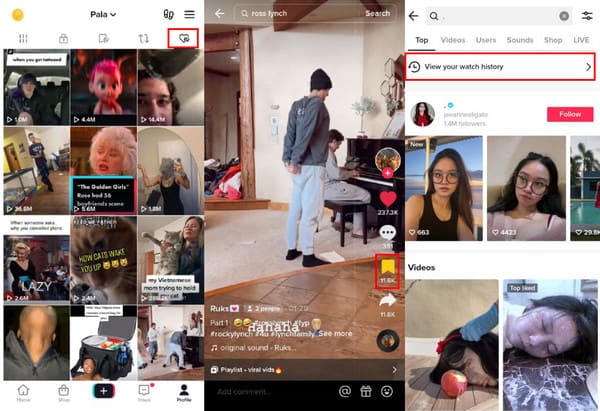
الخطوه 3.بمجرد العثور على المقطع المطلوب، اضغط عليه لفترة طويلة واضغط على زر إعادة النشر. يمكنك أيضًا رؤية هذه الميزة من قائمة المشاركة. في بعض الأحيان، يمكن أن يكون زر إعادة النشر أعلى اسم المستخدم عند الانتهاء من مشاهدة الفيديو.
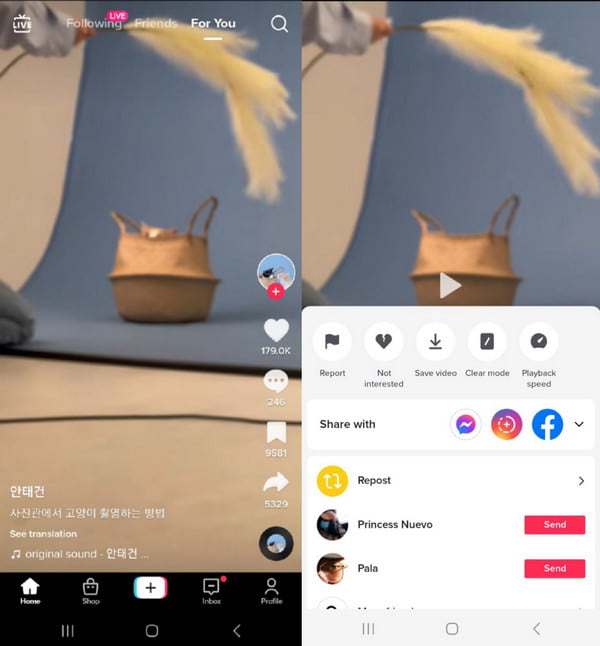
كيفية إلغاء النشر على TikTok؟ لا يوجد سوى عدد قليل من النقرات للتراجع عن الفيديو المعاد نشره. اتبع التعليمات التالية:
الخطوة 1.انتقل إلى قائمة الملف الشخصي وحدد خيار إعادة النشر. يحتوي على سهمين يدوران في دائرة كرمز. افتح الفيديو المعاد نشره واضغط على أيقونة المشاركة من اللوحة اليمنى.
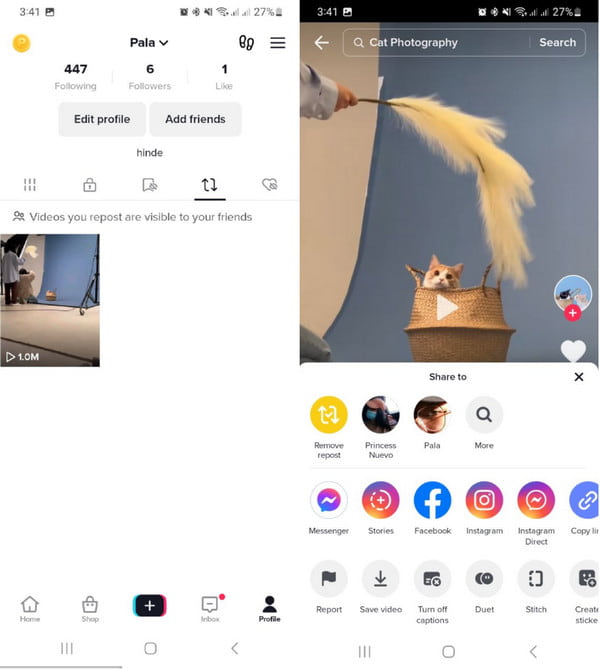
الخطوة 2.اضغط على "إزالة إعادة النشر" لحذف الفيديو المعاد نشره. على عكس إعادة نشر المقطع، لا توجد نافذة منبثقة لتأكيد الإجراء، لذا تأكد من أنك تريد إزالته حقًا.
الجزء 3: إعادة نشر TikTok بدون علامة مائية باستخدام AnyRec
كيفية إعادة النشر على TikTok بدون علامة مائية؟ قد تكون إعادة النشر محبطة في حالة وجود علامة TikTok المائية، خاصة عندما يكون مقطع فيديو محفوظًا. لكن AnyRec Video Converter يستطيع مساعدتك! يقدم البرنامج المدعوم بالذكاء الاصطناعي حلولاً متعددة للتحرير. إحدى أدواته القوية هي Video Watermark Remover الذي يمكّن المستخدمين من تطبيق العلامات المائية دون قيود وبطريقة سهلة. يتوفر برنامج AnyRec Video Converter للتنزيل على نظامي التشغيل Windows وmacOS.

تمت إزالة العلامة المائية الناتجة من فيديو TikTok بجودة عالية.
قبول أحجام فيديو أكبر لإزالة العلامات المائية والشعارات.
مناسب لأنواع الفيديو المختلفة مثل MOV وMP4 وAVI وHEVC.
توفير المزيد من أدوات التحرير لإنشاء فيديو لمشاركته على TikTok.
100% آمن
100% آمن
الخطوة 1.قم بتنزيل AnyRec Video Converter من الموقع الرسمي. انتقل إلى "Toolbox" وحدد خيار "Video Watermark Remover". انقر فوق الزر "Plus" لاستيراد فيديو TikTok.
100% آمن
100% آمن
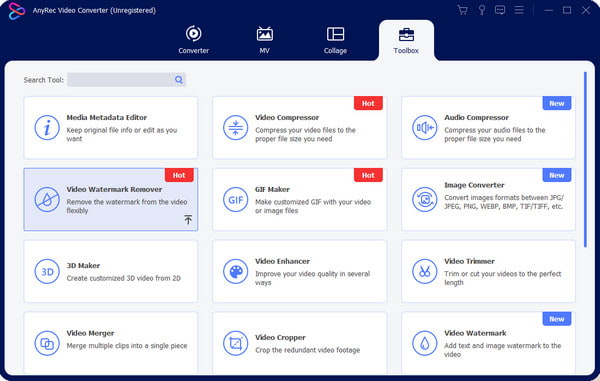
الخطوة 2.بعد تحميل مقطع الفيديو بنجاح، انقر فوق الزر "إضافة منطقة إزالة العلامة المائية" للكشف عن الميزات. حدد موقع مزيل العلامة المائية واستخدمه على مقطع الفيديو.
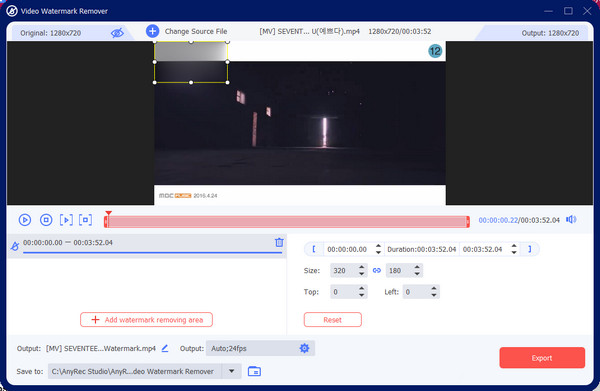
الخطوه 3.لتحسين الإعدادات وتغييرها، انتقل إلى قائمة "الإخراج" من الجزء السفلي من الواجهة. ستعرض الإعدادات المتقدمة إعدادات مختلفة للفيديو.
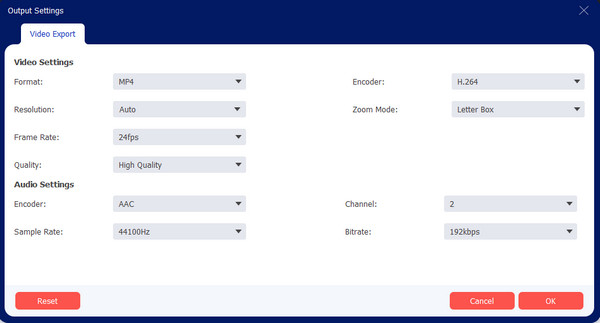
الخطوة 4.قم بتغيير اسم الإخراج بالنقر فوق الزر "إعادة تسمية" أو تحديد مجلد وجهة جديد من خيار "حفظ إلى". وأخيرا، انقر فوق الزر "تصدير" لحفظ النتيجة.
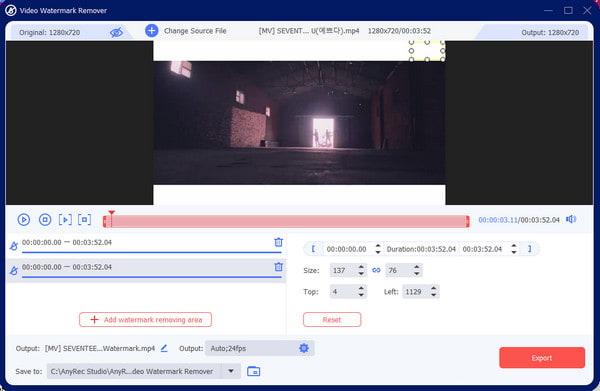
100% آمن
100% آمن
الجزء 4: الأسئلة الشائعة حول إعادة النشر وإلغاء النشر على TikTok
-
1. كيفية إعادة النشر على TikTok باستخدام جهاز الكمبيوتر الخاص بي؟
إصدار سطح المكتب من TikTok ليس هو نفسه تطبيق الهاتف المحمول. هذا يعني أن بعض الميزات غير موجودة على جهاز الكمبيوتر الخاص بك. لا يمكن رؤية وظيفة إعادة النشر في TikTok على سطح المكتب، ولكن لا يزال بإمكانك إعادة نشر مقطع فيديو عن طريق تنزيله على جهازك. استخدم AnyRec Video Converter لإزالته بشكل احترافي.
-
2. ماذا تفعل إذا كانت إعادة النشر على TikTok غير متاحة؟
يمكنك تفعيله في الإعدادات. انتقل إلى ملف التعريف الخاص بك وانقر فوق القائمة من الزاوية اليمنى العليا. ثم اضغط إعدادات و خصوصية. من قائمة الخصوصية، يمكنك العثور على وتنشيط إعادة نشر وظيفة ضمن قسم السلامة. إذا لم يكن لديك هذا الخيار، فيجب ألا يكون متاحًا في منطقتك.
-
3. هل يمكنني معرفة من أعاد نشر TikTok الخاص بي؟
لا، لسوء الحظ، لا توجد قائمة يمكنك من خلالها العثور على جميع حسابات TikTok التي شاركت مقاطع الفيديو الخاصة بك أو أعادت نشرها. الشيء الوحيد الذي يمكن أن يعرضه لك TikTok هو عدد المشاركات من علامة التبويب Analytics في التطبيق. بالإضافة إلى ذلك، يمكنك السماح للأشخاص بإعادة نشر مقاطع الفيديو الخاصة بك عن طريق جعل حسابك عامًا.
استنتاج
أصبح TikTok أفضل منصة اجتماعية لمشاهدة مقاطع فيديو مضحكة وغنية بالمعلومات وملهمة. تعلم كيفية إعادة النشر وإلغاء النشر على TikTok يمنحك حرية مشاركة منشور شخص ما لجعله أكثر شهرة أو لجعل متابعيك يشعرون بالمشاعر. نظرًا لأن هذا لا يضر بسمعة المبدعين، فقد جعل TikTok وظيفة إعادة النشر متاحة للجميع. إذا كنت ترغب في مشاركة مقاطع فيديو TikTok بدون العلامة المائية الافتراضية، فإن AnyRec Video Converter لديه مزيل العلامة المائية للفيديو المثالي لإزالة الشعار أو الملصق على TikTok وغيرها من الأشياء غير المرغوب فيها. يمكنك حتى كتم مقاطع فيديو TikTok إذا كان لديك مشكلة حقوق الطبع والنشر الصوتية. انقر فوق الزر تنزيل مجاني وجرب الإصدار التجريبي المجاني للحصول على تجربة تحرير فيديو ممتازة.
100% آمن
100% آمن
